如何將 Gmail 帳戶添加到 Windows 11 上的新 Outlook 應用程序
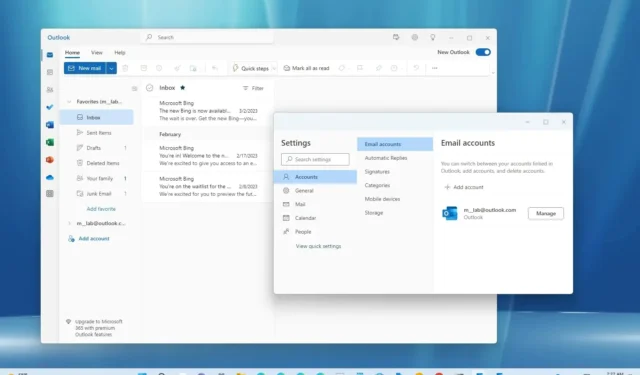
2023 年 8 月 8 日更新:重新設計的Windows 11 Outlook 應用程序現在支持 Google 的 Gmail 服務,在本指南中,您將了解如何添加 Gmail 帳戶。新 Outlook 應用程序的最新預覽版可供所有人使用,包括通過 Microsoft 365 訂閱使用經典桌面版本的用戶以及未訂閱但使用郵件和日曆應用程序的用戶。
除了新的界面和功能之外,預覽版還推出了對第三方電子郵件服務的支持。不過,最初,微軟僅支持 Gmail 和 Yahoo 帳戶,讓您可以從新的 Outlook 界面訪問日曆和聯繫人。
除了能夠添加 Gmail 帳戶和 Microsoft 第一方帳戶(無論是工作帳戶、學校帳戶還是個人帳戶)之外,該公司表示,對 Apple iCloud 的支持以及通過 IMAP 添加帳戶的功能也將“很快”推出。
本指南將教您將 Gmail 帳戶添加到 Windows 11 的新 Outlook 體驗中的步驟。這些說明也適用於Windows 10。
將 Gmail 帳戶添加到 Windows 11 上的新 Outlook 應用
要將 Gmail 帳戶添加到新的 Outlook 應用程序,請使用以下步驟:
-
在 Windows 11 上打開新的Outlook應用程序。
-
單擊“設置”(右上角的齒輪按鈕)。
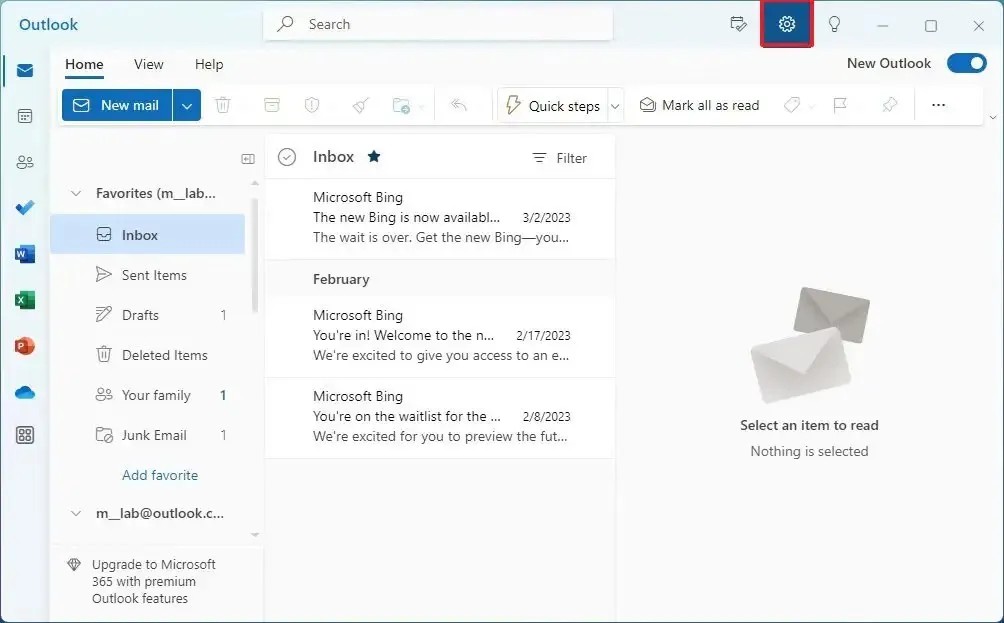
-
單擊“帳戶”。
-
單擊電子郵件帳戶。
-
單擊添加帳戶選項。
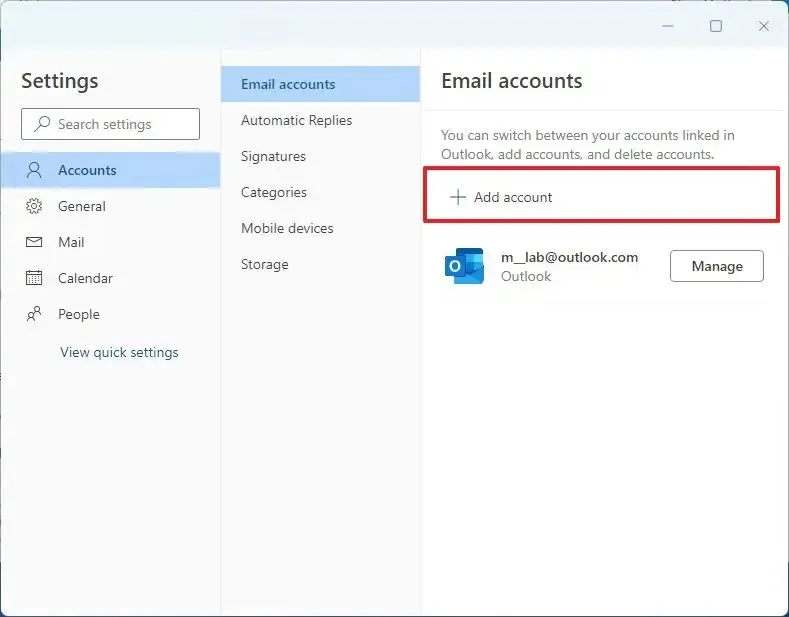
-
添加您的 Gmail 帳戶信息。
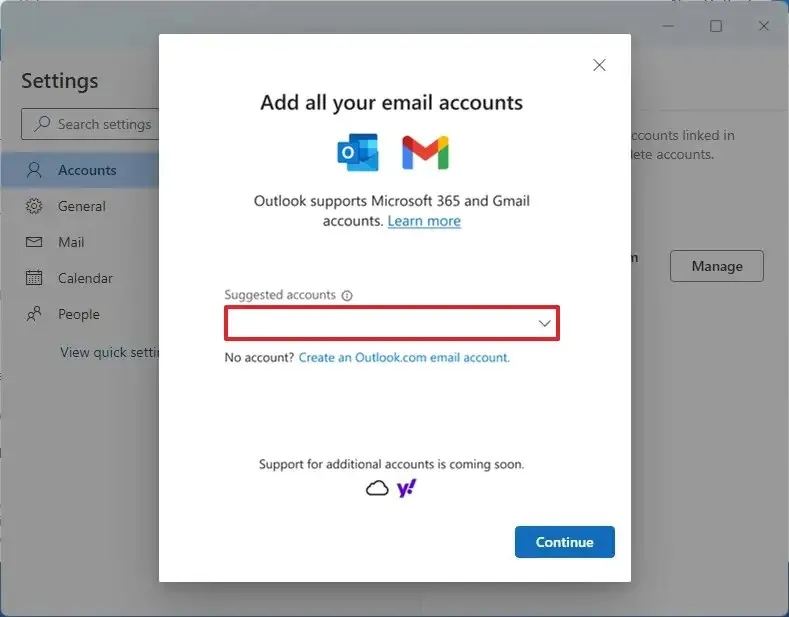
-
單擊繼續按鈕。
-
再次單擊繼續按鈕。
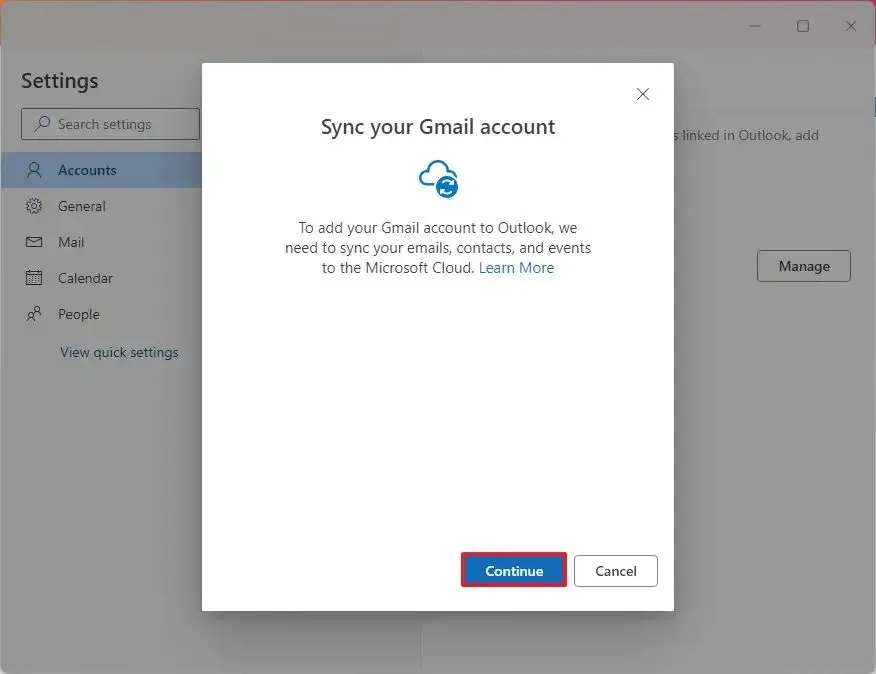
-
確認您的帳戶密碼。
-
繼續按照屏幕上的說明進行登錄。
-
單擊“允許”按鈕以允許 Outlook 訪問您的 Gmail 帳戶。
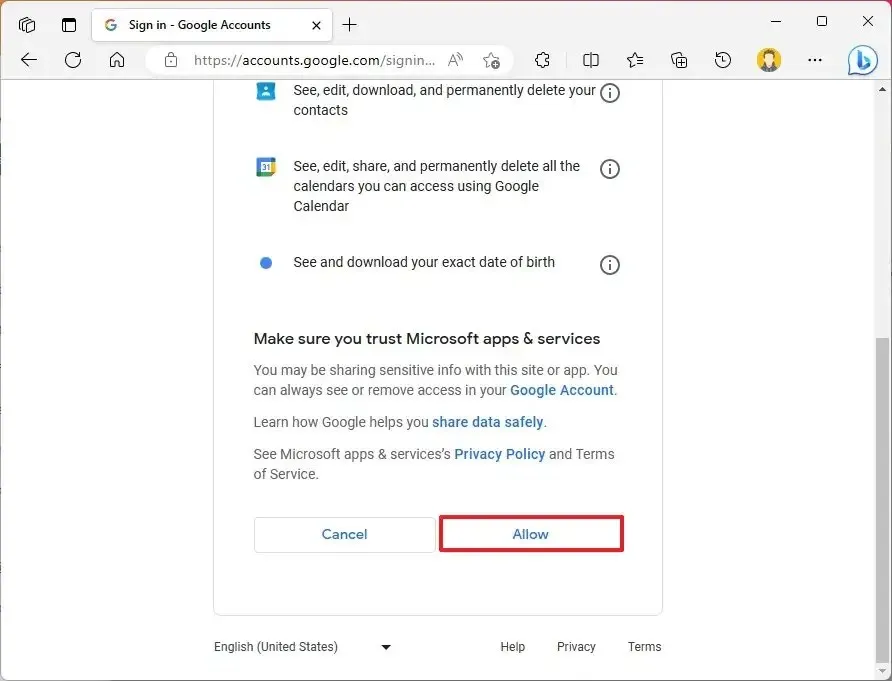
完成這些步驟後,Gmail 帳戶將添加到新的 Outlook 應用程序中,並且您還可以訪問 Google 日曆和聯繫人信息。



發佈留言